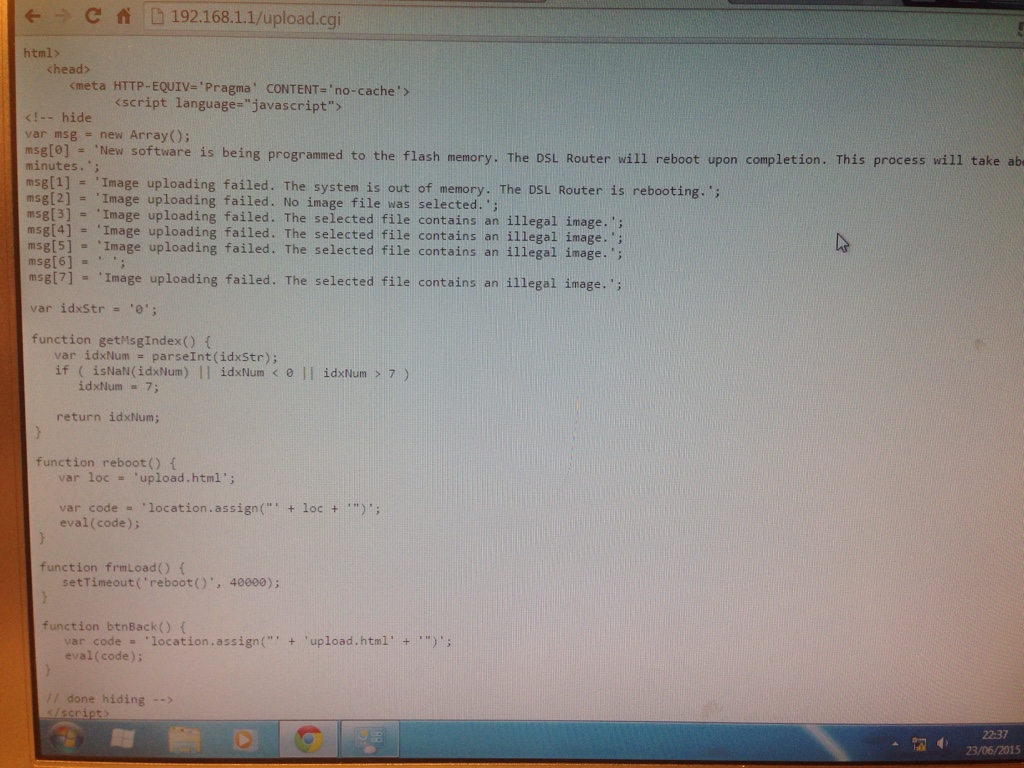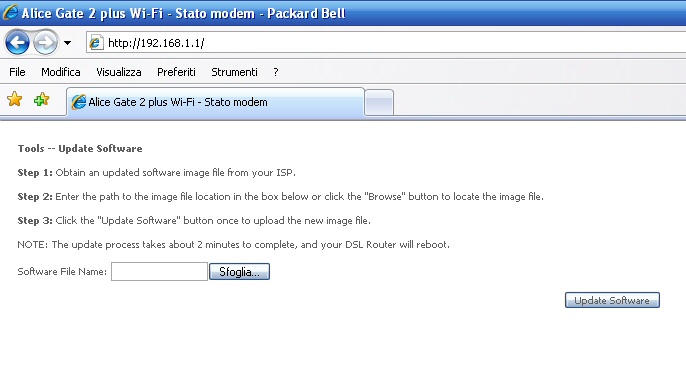Ho trovato questa guida:
1)Staccate la linea telefonica dall'apparato e lasciatela scollegata. Dopo aver aperto l'apparato bisogna "ponticellare" (si può fare anche con una graffetta) i due punti RX e TX indicati in figura:
oppure il vostro modem potrebbe essere così: (ponticellate i pin in alto a sinistra e a destra della seriale)
Ad apparato spento effettuare il ponticello, poi accendere l'apparato tenendo fisso il ponticello fino a quando il led del Power non diventa ROSSO, a quel punto staccare il ponticello. Se ciò non dovesse accadere spegnete l'apparato e riprovate nuovamente.
Collegare quindi l'apparato al PC tramite un cavo di rete LAN ed impostare l'indirizzo della LAN del PC a 192.168.1.2 netmask 255.255.255.0 (oppure un qualsiasi altro indirizzo della classe 192.168.1.x tranne il .1 finale che è l'indirizzo dell'apparato).
2)A questo punto aprite il vostro browser e immettete il seguente url:
Verrà visualizzata una semplice pagina html contenente un box nel quale, tramite l'apposito tastino "Sfoglia" andrete a caricare il firmware, che trovate cliccando qui:
()
Dopo aver confermato tramite l'apposito tastino dovrete attendere il caricamento del firmware sull'apparato durante il quale la pagina web andrà in errore di connessione ma lasciate stare così; dopo un po' (5 minuti circa) vedrete i led dell'apparato che si riaccendono e lo stesso si riavvia da solo.
3)Una volta acceso, rispegnere il router. Dopodiché fare un "reset a freddo", cioè accendere il router tenendo il tasto reset premuto per almeno 60 secondi (finché non si spengono tutti i led).
4)Ora l'apparato è online, digitare o cliccare il seguente link che visualizzerà il menù nascosto:
Ora dovreste visualizzare la seguente pagina:
5)Ora cliccate sull'icona "Configuration File" contenuta all'interno del menù nascosto e salvate il file di configurazione sul desktop (Discus.conf). Editate il file appena salvato (con notepad o similari) sostituendo con il seguente testo:
Salvare il file e caricatelo nell'apparato sempre nel menù "Configuration File". Una volta confermato l'upload (premete sempre ok per andare avanti), l'apparato si riavvia da solo. Attendere che sia completamente riacceso il router (in circa 5 minuti), lo capirete perché si ricaricherà la pagina tornando al menu iniziale del router.
A riavvio completato attivate sul pc il client Telnet. Con windows 7 andate su Pannello di controllo--->Programmi--->Attivazione o disattivazione delle funzionalità Windows e spuntate la casella Client Telnet e poi cliccate su ok. Adesso aprite il prompt dei comandi sul PC e digitate:
:
telnet 192.168.1.1
Vi apparirà quindi la schermata di login dell'apparato; digitare "admin" come username e sempre "admin" come password, vi verrà ora visualizzato il prompt "Discus>"
Digitate quindi:
:
conf set /wbm/admin_on 1
conf reconf 1
Per abilitare il menù Admin, raggiungibile da ora in poi tramite il seguente link:
6)Col Configuration file che avete caricato prima, la connessione dovrebbe essere Bridged+Routed, ma se dalla schermata principale () dovesse risultare scritto sotto Connessione Internet solo Bridged (cosa improbabile), dovete digitare il seguente codice, sempre dalla sessione Telnet del prompt dei comandi:
:
conf set /wbm/X_TELECOMITALIA_IT_lan_option biz-rt-napt
conf set /wbm/X_TELECOMITALIA_IT_conn_mode Bridged+Routed
conf reconf 1
7)Di default, inserendo il DISCUS.CONF del sito di beghiero la rete si rinominerà "MartinaTiAmo" con chiave di cifratura "0k0zgbssx3wimll9ii3yl4w". Per cambiare le impostazioni andate sul menu nascosto, cliccate su Quick Setup dalla colonna di sinistra e modificate SSID e password a vostro piacimento. Inoltre vanno eliminate anche il DDNS (dal menu Advanced -> DDNS) e le linee VoIP.
8)Se capita che alcune cose non funzionano (salvataggio discus, accesso al modem nascosto, ecc.), basta riprovare. Ho avuto l'impressione che la prima volta che si effettua una certa attività, questa non funziona.
9)Se avete seguito questa guida senza errori, sarete in grado di connettervi con Infostrada tramite wireless senza l'odiosa connessione a banda larga. E' pleonastico dirlo, ma ricordatevi di riattaccare il cavo della linea telefonica al router quando avete finito di resettarlo. Ciao e buona fortuna.
P.s. Se sul router rimane acceso il led rosso line 1, per spegnerlo andate nel menu avanzato, selezionate Voice over IP, cliccate su Line settings e deselezionate la spunta line 1, dopodiché premete Apply e poi Ok e il gioco è fatto.
FONTE: http://www.ilpuntotecnicoeadsl.com/forum/index.php?topic=73516.0
Vedi se funziona